Sử dụng Remote Desktop kết nối Server/ VPS vs Win 10
Sử dụng Remote Desktop kết nối Server/ VPS vs Win 10 là cách tốt nhất và đơn giản nhất hiện nay. Chỉ với quy trình gồm 3 bước, người dùng đã có thể dễ dàng kết nối với máy chủ Windows là Microsoft Remote Desktop Connection với window 10.
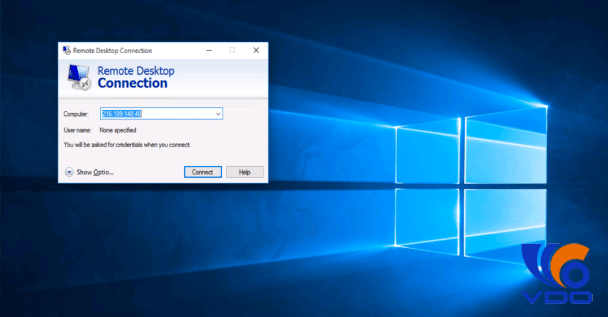
Kết nối Server/ VPS vs Win 10 bằng Remote Desktop
Bước 1.
Mở menu Start và tìm kiếm trên remote desktop. Mở chương trình Remote Desktop Connection
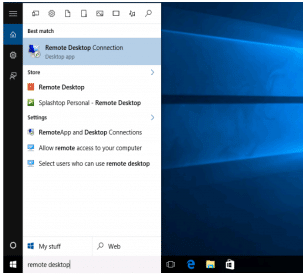
Bước 2.
Trong Computer hãy nhập địa chỉ IP của máy chủ của bạn vào. Địa chỉ này được tìm thấy bằng cách chọn dịch vụ của bạn từ Dashboard trong Secure Client Panel.
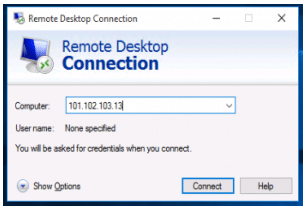
RDC có thể sẽ cảnh báo bạn về danh tính của máy tính từ xa, bởi vì máy chủ từ xa sử dụng chứng chỉ SSL tự tạo.Vấn đề này không quan trọng, bạn có thể bỏ qua.
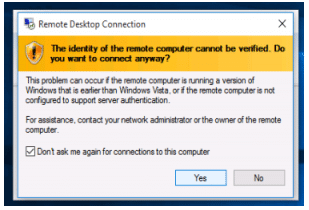
3. RDC sẽ nhắc bạn nhập tên người dùng và mật khẩu của hệ thống từ xa . Nếu máy chủ ngoại tuyến hoặc không thể truy cập thì ngay lập tức bạn sẽ nhận được thông báo lỗi.
Bạn có thể tìm tên username và password trong Secure Client Panel bằng cách chọn Windows VM của bạn từ Dashboard
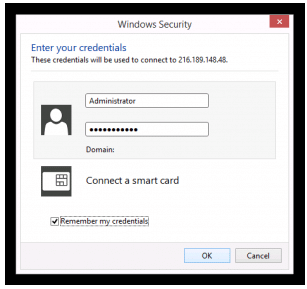
Chọn Remember my credentials để lưu thông tin đăng nhập
Sau khi nhấp vào OK, RDC sẽ kết nối với máy chủ Windows hoặc VPS Windows và hiển thị máy tính từ xa. Bây giờ bạn đã có thể tương tác với máy tính từ xa giống như đang ngồi trước máy tính tại văn phòng vậy.
Trong bài trước chúng ta đã biết được cách cài đặt IIS trên Windows Server 2016 / VPS với PowerShell. Hy vọng bài viết này cùng với nhiều thông tin khác của nhóm kỹ thuật VDO, chia sẻ các kiến thức, thủ thuật cài đặt phần mềm, cấu hình phần cứng, check lỗi, bảo mật hệ thống… sẽ là cẩm nang kỹ thuật hữu ích cho người dùng.
Nếu gặp bất kỳ lỗi máy chủ, máy chủ ảo window hãy liên hệ ngay với kỹ thuật viên của VDO để được tư vấn và khắc phục kịp thời.
Tin nổi bật

Top 1 Server Là Gì? Hướng Dẫn Chọn Server Tốt Nhất

System Máy Chủ vs Barebone: Khác Nhau Ở Điểm Nào?

RAID Controller Là Gì? Kiến Thức Cơ Bản Đến Nâng Cao

HDD/SSD Là Gì? Phân Tích Chi Tiết – Cấu Tạo, Hiệu Năng Và Cách Chọn...

Bộ Nhớ RAM Là Gì? Vai Trò – Cấu Tạo – Phân Loại – Cách...

Máy Chủ Server Dùng Để Làm Gì – Phân Tích Chi Tiết
















